Win7搜索自动中断问题解决技巧
时间:2025-06-05 09:27:17 369浏览 收藏
在使用Windows 7系统时,搜索功能是查找文件的重要工具。然而,用户有时会遇到搜索自动中断的问题,这无疑会影响工作效率。本文将介绍一种通过修改注册表来解决Win7系统搜索中断的具体方法,只需几步操作,即可让搜索功能更加稳定,帮助大家更高效地管理电脑中的文件。
如果大家的电脑由于长时间使用而难以找到文件时,通常会利用Windows 7系统内置的搜索功能来解决问题。这个功能位于“我的电脑”的右上角,只需点击搜索框,就能快速定位所需的文件。然而,在实际操作过程中,有时会出现搜索中断的情况,这可能让人感到困扰。那么,该如何解决这个问题呢?以下是具体的操作步骤:
解决方法:
打开注册表编辑器
按下快捷键“win + r”,打开“运行”窗口,输入“regedit”命令后点击“确定”。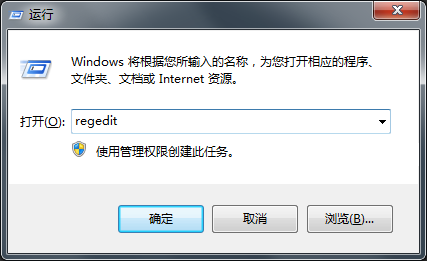
定位相关设置
在打开的注册表编辑器中,依次导航至以下路径:HKEY_LOCAL_MACHINE\SYSTEM\CurrentControlSet\Control\ContentIndex
找到右侧的“FilterFilesWithUnknownExtensions”选项。如果该选项不存在,可以手动创建它。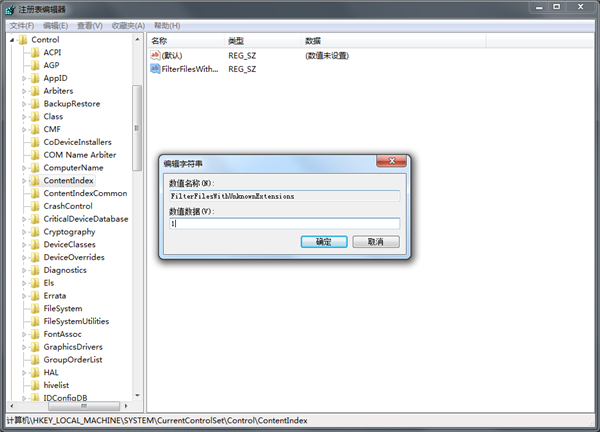
修改数值数据
双击“FilterFilesWithUnknownExtensions”,在弹出的编辑窗口中将数值数据更改为“1”,然后点击“确定”完成设置。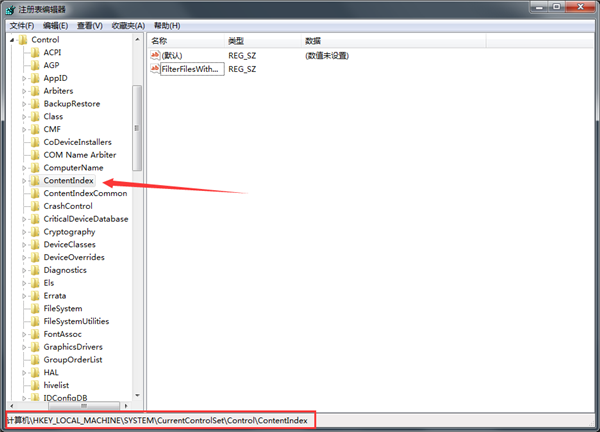
通过以上步骤调整后,系统搜索功能可能会更加稳定,从而避免搜索中断的问题。希望这些方法能帮助大家更高效地管理电脑中的文件!
今天关于《Win7搜索自动中断问题解决技巧》的内容介绍就到此结束,如果有什么疑问或者建议,可以在golang学习网公众号下多多回复交流;文中若有不正之处,也希望回复留言以告知!
-
501 收藏
-
501 收藏
-
501 收藏
-
501 收藏
-
501 收藏
-
471 收藏
-
382 收藏
-
280 收藏
-
327 收藏
-
138 收藏
-
270 收藏
-
187 收藏
-
218 收藏
-
484 收藏
-
153 收藏
-
421 收藏
-
395 收藏
-

- 前端进阶之JavaScript设计模式
- 设计模式是开发人员在软件开发过程中面临一般问题时的解决方案,代表了最佳的实践。本课程的主打内容包括JS常见设计模式以及具体应用场景,打造一站式知识长龙服务,适合有JS基础的同学学习。
- 立即学习 543次学习
-

- GO语言核心编程课程
- 本课程采用真实案例,全面具体可落地,从理论到实践,一步一步将GO核心编程技术、编程思想、底层实现融会贯通,使学习者贴近时代脉搏,做IT互联网时代的弄潮儿。
- 立即学习 516次学习
-

- 简单聊聊mysql8与网络通信
- 如有问题加微信:Le-studyg;在课程中,我们将首先介绍MySQL8的新特性,包括性能优化、安全增强、新数据类型等,帮助学生快速熟悉MySQL8的最新功能。接着,我们将深入解析MySQL的网络通信机制,包括协议、连接管理、数据传输等,让
- 立即学习 500次学习
-

- JavaScript正则表达式基础与实战
- 在任何一门编程语言中,正则表达式,都是一项重要的知识,它提供了高效的字符串匹配与捕获机制,可以极大的简化程序设计。
- 立即学习 487次学习
-

- 从零制作响应式网站—Grid布局
- 本系列教程将展示从零制作一个假想的网络科技公司官网,分为导航,轮播,关于我们,成功案例,服务流程,团队介绍,数据部分,公司动态,底部信息等内容区块。网站整体采用CSSGrid布局,支持响应式,有流畅过渡和展现动画。
- 立即学习 485次学习
